更新时间:2024-07-03 14:32:52
一、列表页
部署工作台任务监控模块的列表页展示了用户创建的安装/更新任务的执行信息,包括状态、服务名称、类型、开始时间、结束时间和运行时间。
通过此列表页,用户可以查看任务执行状态,并作出相应的措施。例如对一个失败的任务重试,或是更改配置项信息。
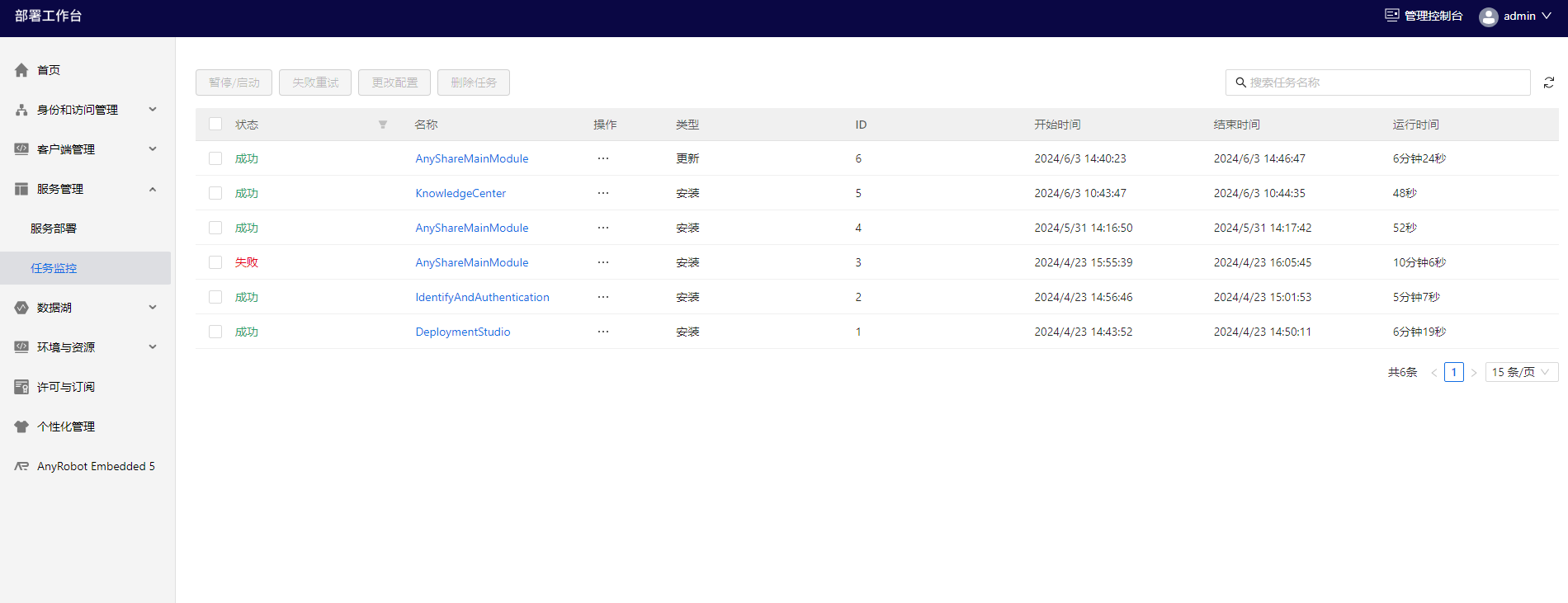
二、任务详情
在任务监控模块列表页只能查看此任务的基本状态,包括成功、失败、已暂停和运行中。详细信息可以点击【服务名称】查看。
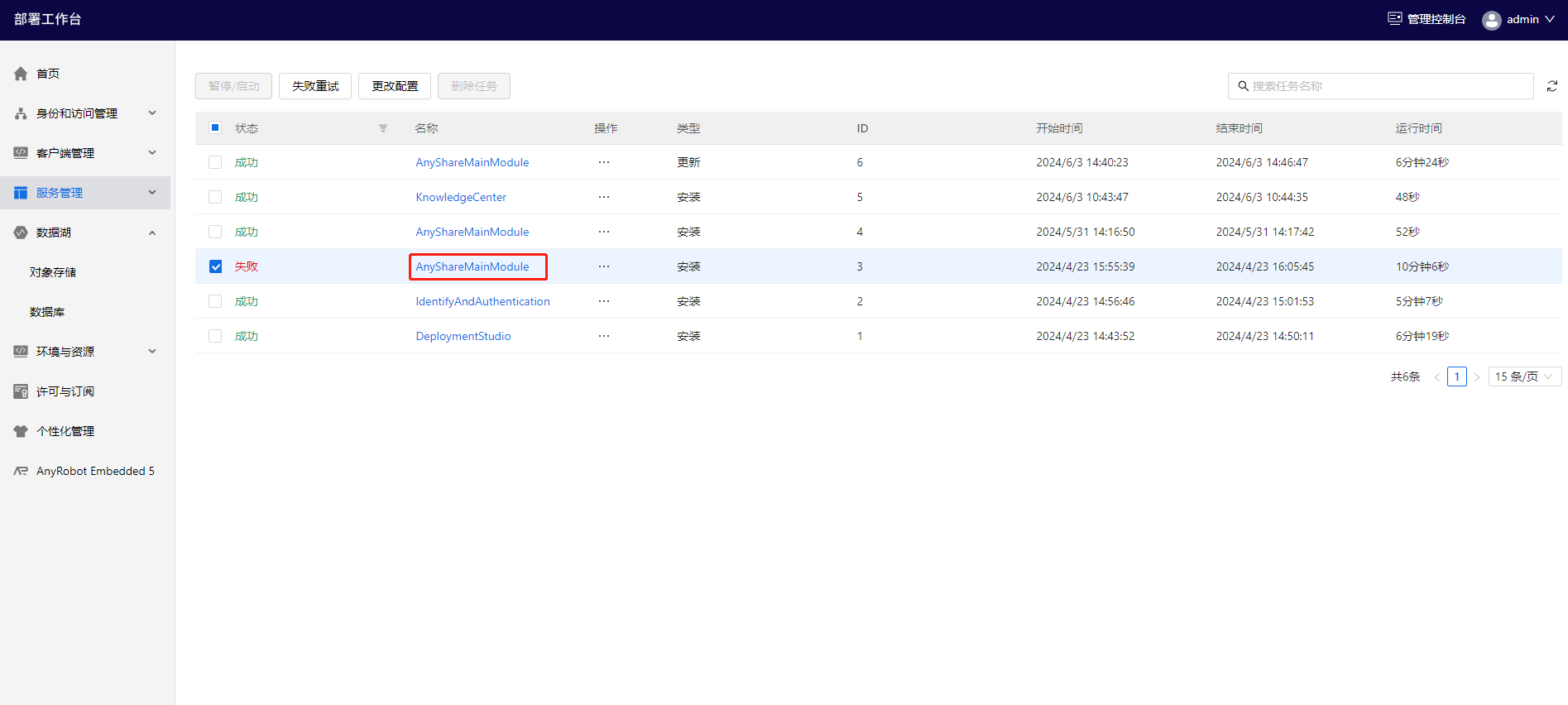
弹出的右滑窗包含详情和执行详情两部分。
2.1、详情
右滑窗的【详情】Tab栏展示此任务涉及服务的名称、版本、备注和配置项信息,以便用户了解服务的基本情况。
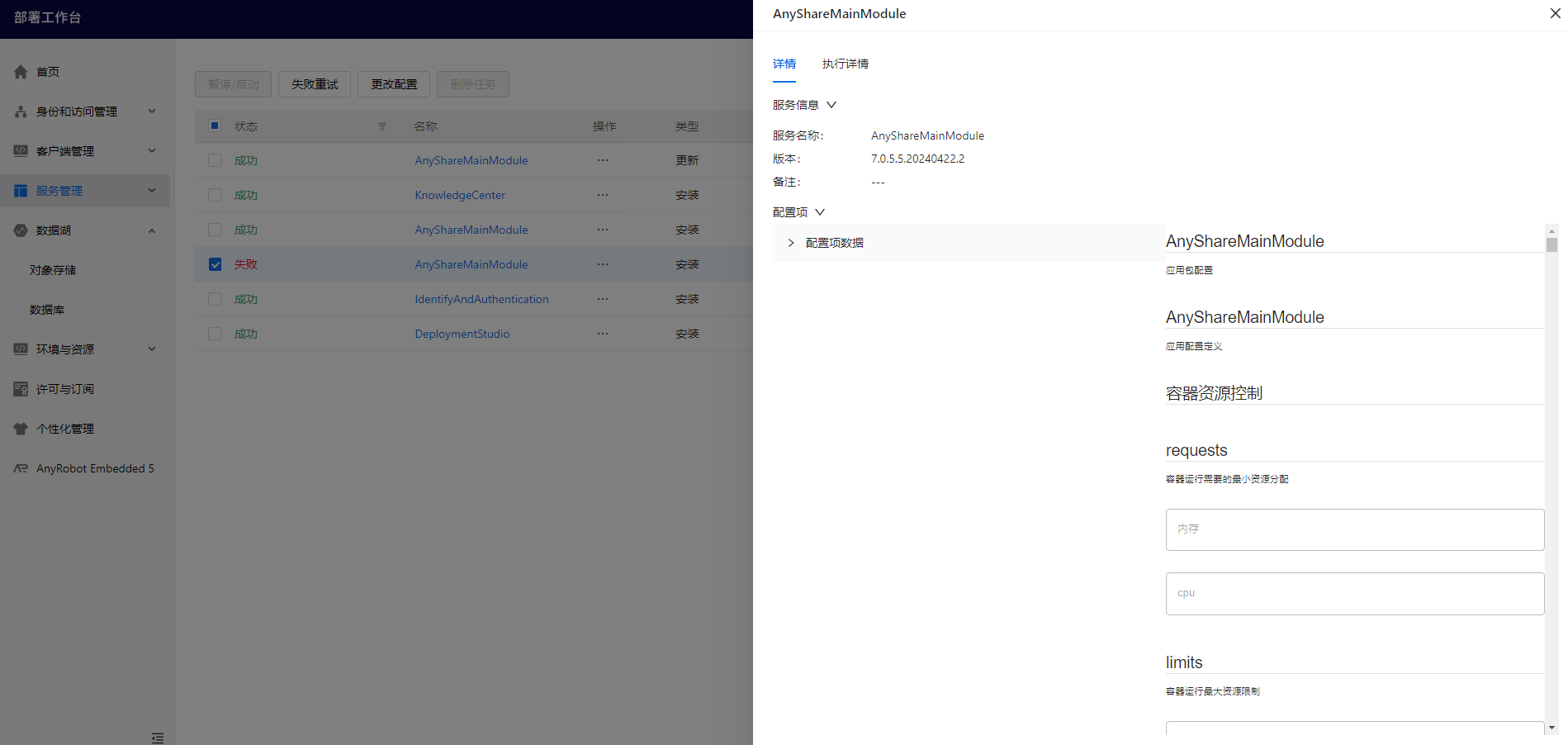
2.2、执行详情
右滑窗的【执行详情】Tab栏展示任务执行信息,包括微服务和任务执行详情两部分。
2.2.1、微服务
用户可以在【微服务】Tab栏查看各个微服务任务的执行状态,从而快速定位导致任务失败的微服务。并采用更改此微服务配置项等方式重试任务。
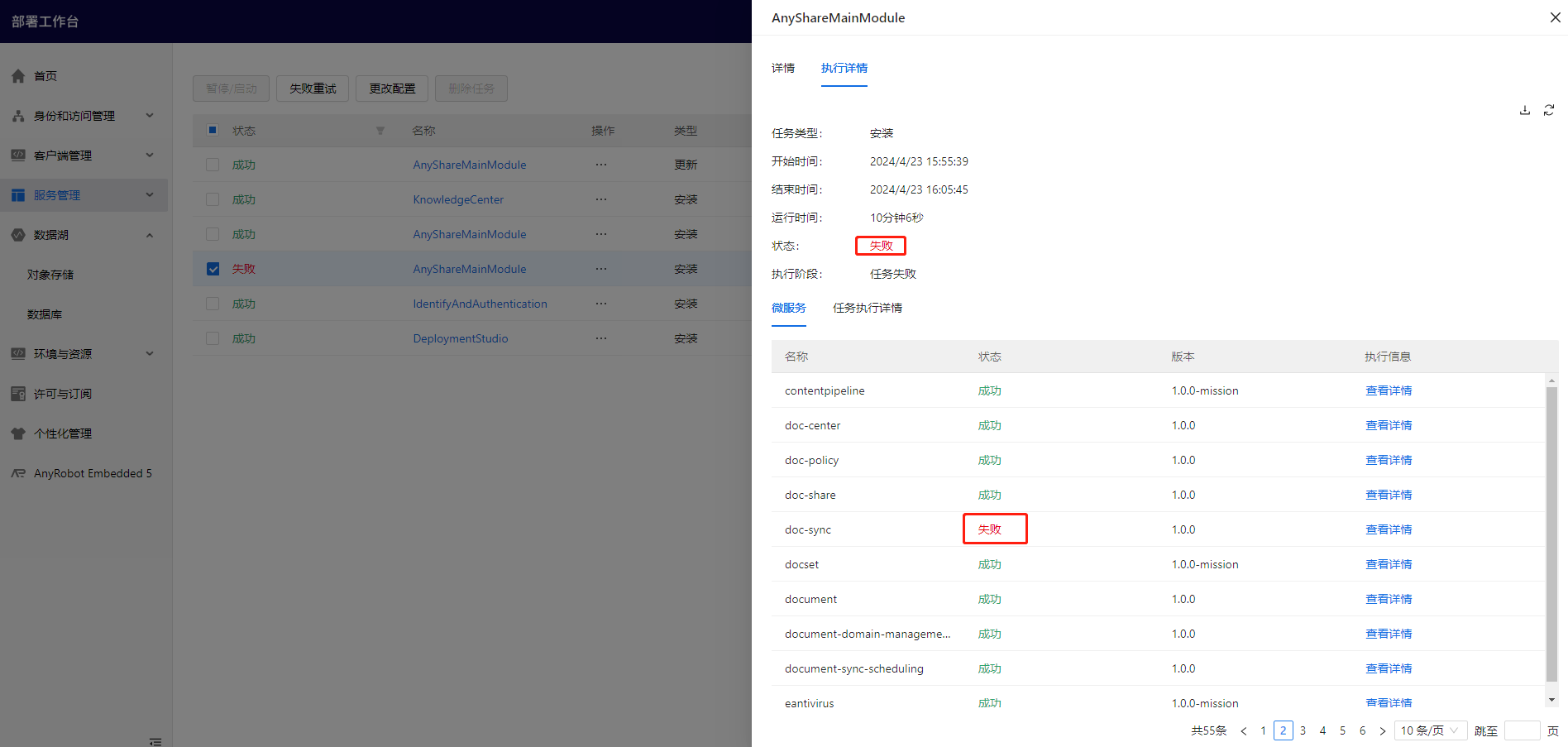
对于失败的微服务,点击【执行信息】列的【查看详情】,能够进一步查看此微服务的报错日志信息。
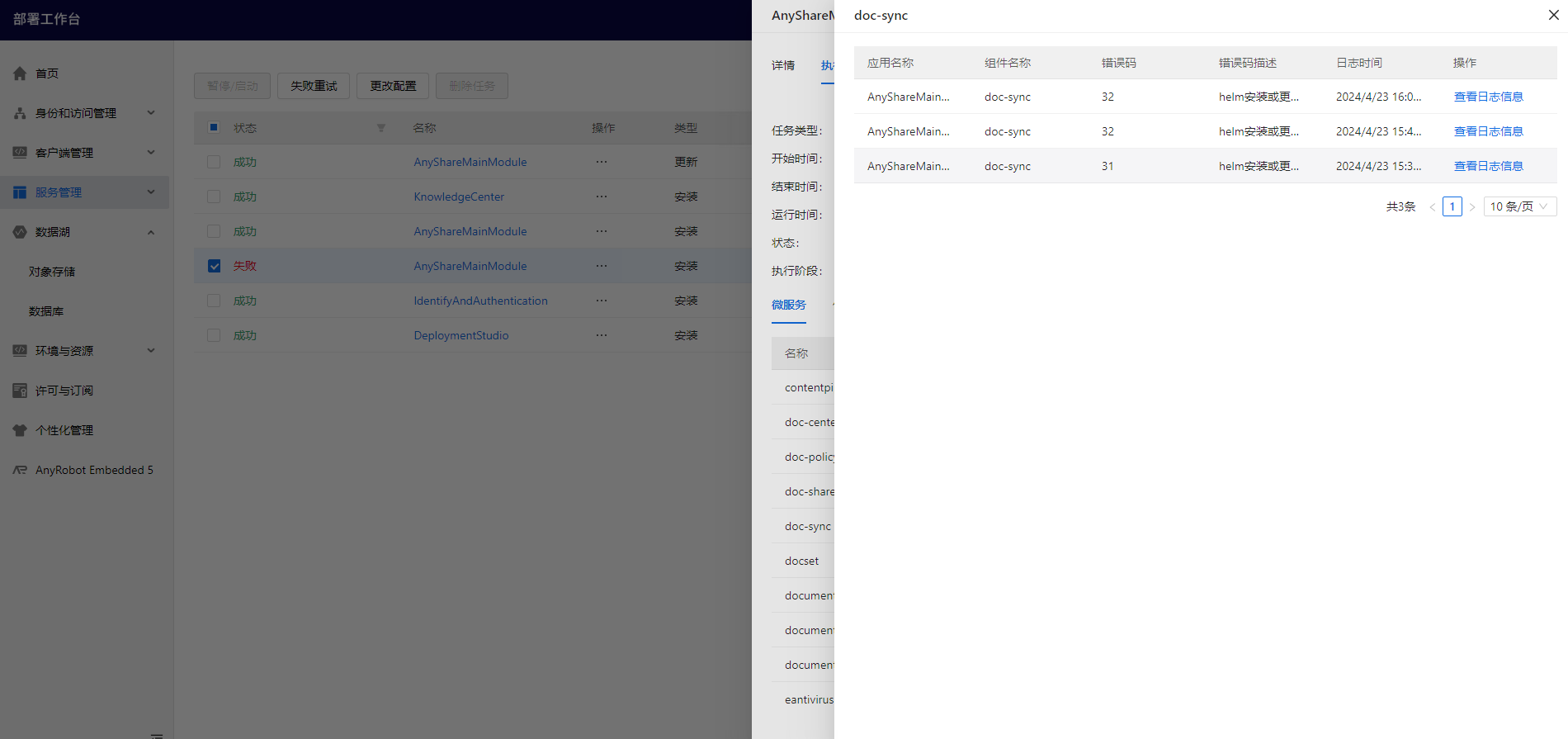
2.2.2、任务执行详情
【任务执行详情】Tab栏详细展示了所有组件的报错日志,包括应用名称、组件名称、错误码、错误码描述和日志时间。
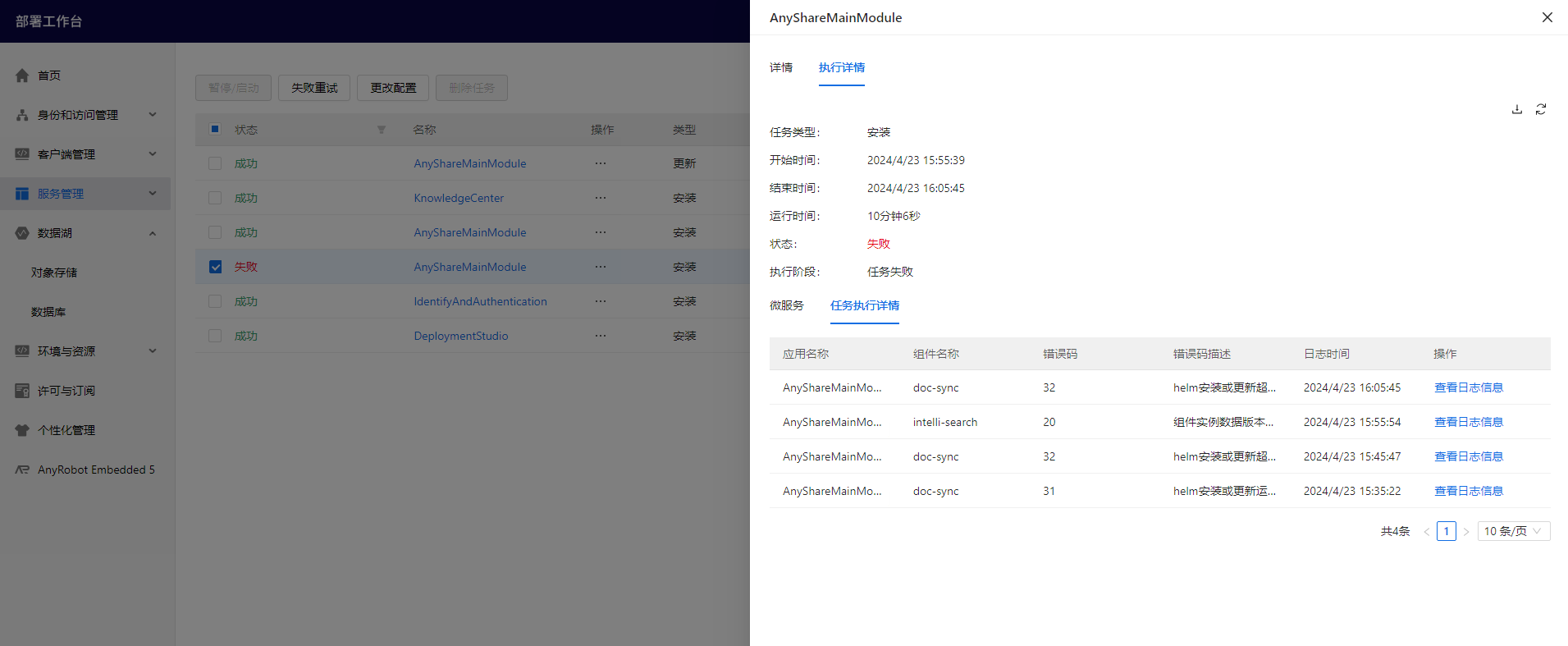
点击【查看日志信息】,查看具体日志信息。
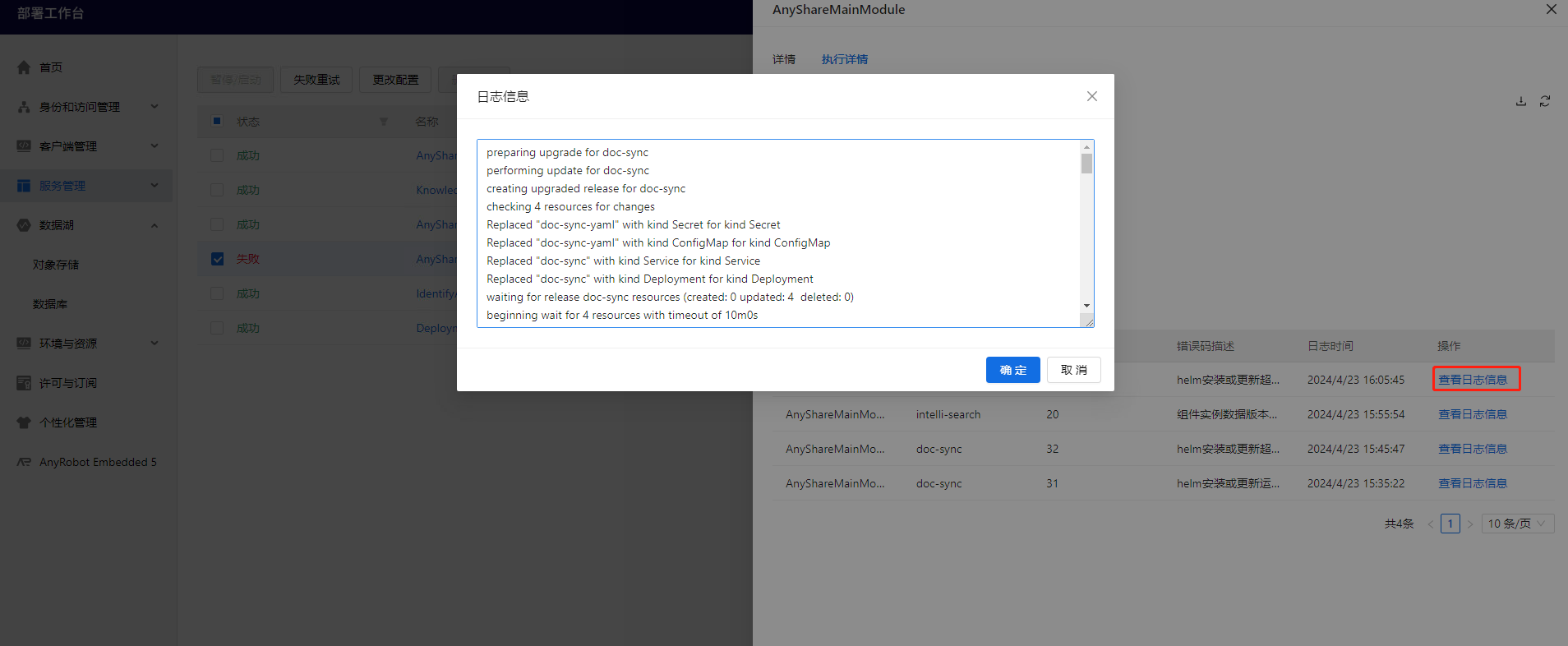
三、任务操作
任务监控模块的左上角有【暂停/启动】、【失败重试】、【更改配置】和【删除任务】四个按钮。
- 【暂停/启动】:只有状态为运行中或已暂停的任务可以点击此按钮。点击后,暂停/启动此任务。
- 【失败重试】:只有状态为失败的任务可以点击此按钮。点击后,采用原有配置项自动重试失败的任务。
- 【更改配置】:状态为成功、失败和已暂停的任务可以点击此按钮。在弹出的右滑窗中修改配置项信息后,点击【确定】。此时会采用修改后的配置项执行任务。
- 【删除任务】:当前暂不支持此功能。
注:所有操作均只支持单个任务,不允许多选。
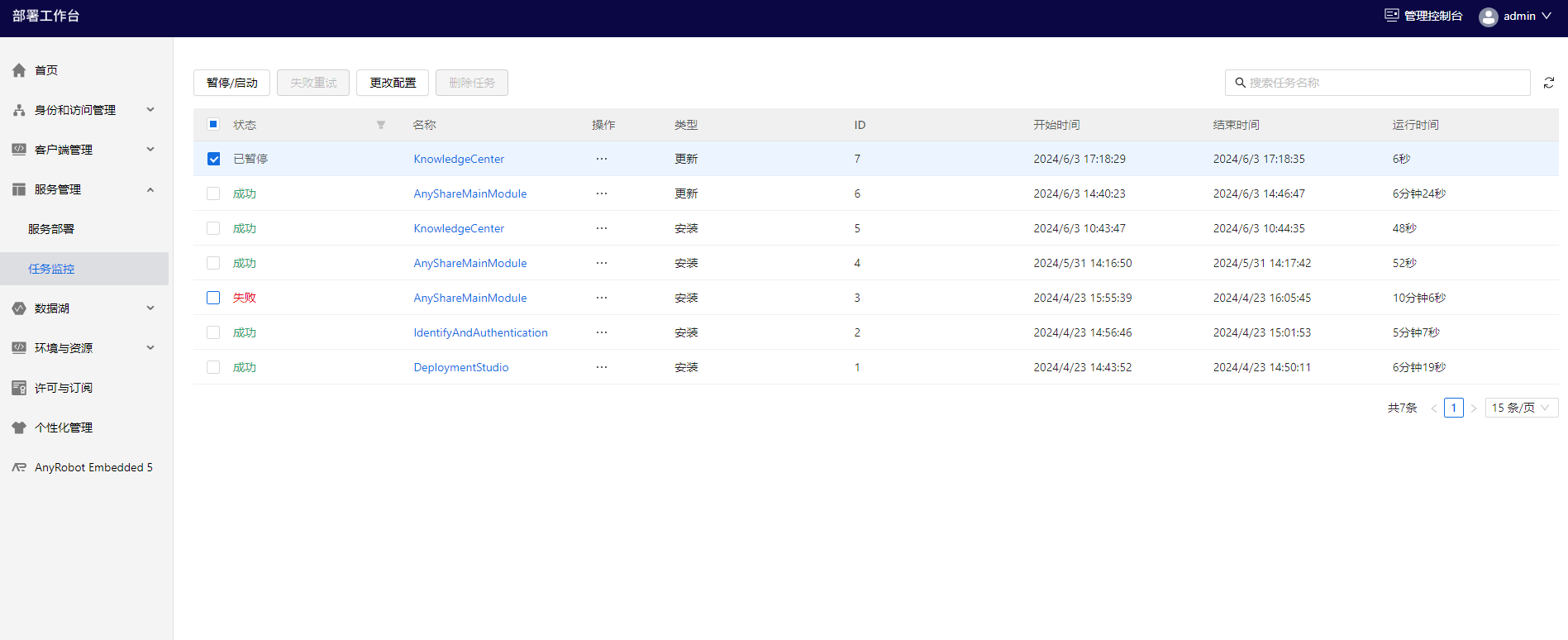
< 上一篇:
下一篇: >